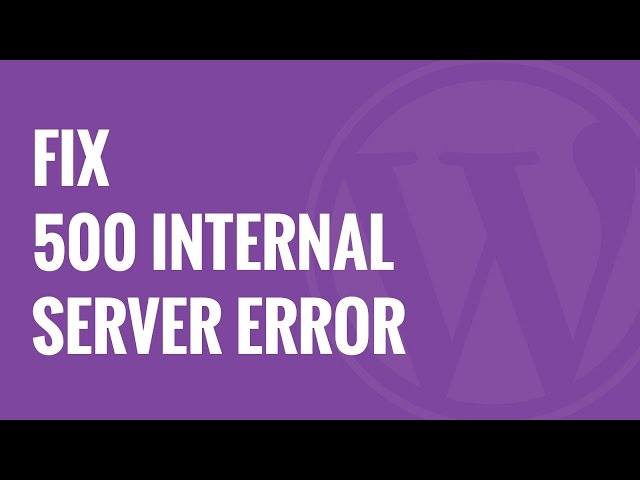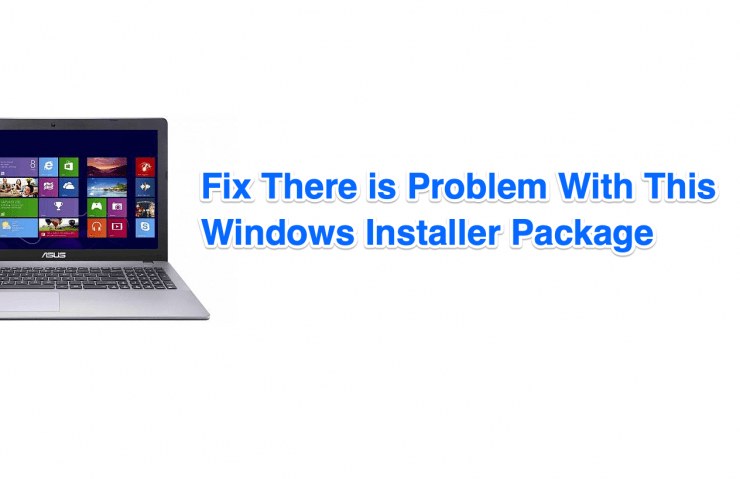해결 방법 패키지 오류를 구문 분석하는 데 문제가 있습니까?
함유량:

"패키지를 구문 분석하는 데 문제가 있습니다."라는 성가신 오류 메시지에 불만이 있습니까? 편하게 하다! 이 문제에 대한 잠재적 인 해결책이 거의 없습니다. Android는 모바일 장치에서 가장 많이 사용되는 OS입니다. 그러나 인기에는 기술적 결함이 있습니다. 이 인기있는 OS의 이러한 인기있는 문제 중 하나는 패키지 구문 분석 오류입니다.
Parse 패키지 란 무엇입니까? 문자열로 구성된 패키지 데이터 파일입니다.소프트웨어에 의해 실행 가능한 정보의. Android OS는 이러한 데이터 문자열을 사용하여 apk 파일을 실행하고 설치합니다. 때로는 빌드 문제 또는 파일 오류 조작으로 인해 앱 내 설치가 발생합니다.
↑ 패키지 구문 분석에 오류가있는 이유는 무엇입니까?
패키지 구문 분석 오류에는 여러 가지 이유가있을 수 있습니다. 주요 원인은 다음과 같습니다.
- 앱이 사용중인 Android 버전과 호환되지 않습니다.
- 앱이 Moded 또는 Manifested이므로 실행할 수 없습니다.
- 앱이 제대로 또는 완전히 다운로드되지 않았습니다.
- 일부 기기 설정으로 인해 앱이 차단되었습니다.
- apk 파일이 손상되었을 수 있습니다.
↑ Android에서 구문 분석 오류 문제를 해결하는 방법은 무엇입니까?
↑ 해결 방법 1. APK 파일 수정
1 단계: 기기에 원하는 APK 버전의 앱을 다운로드합니다.
2 단계: 다운로드 Google Play 스토어의 APK 편집기 앱.
3 단계: 이제 장치와 호환되는 앱 버전을 찾으십시오. (일반적으로 이전 버전의 앱은 호환되며 Google 검색이 있습니다.)
4 단계 : 이제 APK 편집기 앱을 열고”를 클릭하십시오.Apk 파일 선택”.

5 단계 : Apk 파일을 찾아 클릭하십시오. "공통 편집".
6 단계 : 여기에서 두 가지 기능을 수행 할 수 있습니다.
- 장치와 호환되는 버전 이름을 변경하십시오.
- 또는 APK 파일의 저장 위치를 변경합니다.
7 단계 : APK Editor 앱에서 변경 사항을 적용합니다.
8 단계 : APK 편집기에서 수정 된 앱을 설치합니다.
↑ 해결 방법 2. 이전 버전의 앱 사용
이전 버전의 앱을 그대로 사용할 수 있습니다.장치와 호환 될 수 있습니다. 최신 버전의 앱은 이전 버전의 Android OS와 호환되지 않는 경우가 많습니다. 따라서 이전 버전의 앱을 다운로드하는 것이 좋습니다. 개발자로부터 이전 버전을 얻을 수 있으며 Google에서 apk를 검색 할 수 있습니다.
↑ 해결 방법 3. 알 수없는 소스 활성화
Google은 매우 엄격합니다.스마트 폰의 보안 및 안전. Google이 취한 조치 중 하나는 타사 소스에서 앱 설치를 제한하는 것입니다. 따라서 앱 설치 구문 분석 오류에 문제가 발생할 수 있습니다. 패키지 구문 분석 오류를 수정하려면 Android 장치에서 알 수없는 소스를 활성화해야합니다.
- 이동 설정 장치의.
- 옵션 찾기 보안.
- 보안 활성화에서 출처를 알 수없는.

보안 상 알 수없는 출처
↑ 해결 방법 4. USB 디버깅 활성화
많은 사람들이 USB 디버깅 활성화 일.
- 설정으로 이동합니다.
- 옵션을 찾으십시오 장치 정보 그것을 선택하십시오.
- 여기에 탭 빌드 번호 7 번.
- "이제 개발자입니다."라는 메시지가 표시됩니다.
- 완료되면 설정으로 돌아갑니다.
- 고르다 개발자 옵션.
- 여기 활성화 USB 디버깅.
이제 앱을 설치해보십시오.
↑ 해결 방법 5. Moded Apk 파일 확인
'알 수없는 소스'의 대부분의 apk 파일은기본적으로 Mod 앱입니다. 모드 앱 또는 매니페스트 된 앱은 광고 없음, 무료 코인, 추가 수명 등과 같은 일부 혜택을 위해 수정 된 앱입니다. 기본적으로 앱 코드를 조사하도록 .xml을 하드 코딩 할 수 있습니다. APK 편집기 앱을 사용하여 소스를 확인할 수도 있으며 앱은 Google 스토어에서 사용할 수 있습니다.
↑ 해결 방법 6. SD 카드에 APK 저장하지 않기
기기가 SD 카드에 저장된 apk 파일을 읽을 수없는 경우가 많으므로 apk 파일을 기기의 내부 저장소로 이동 한 다음 앱을 설치하는 것이 좋습니다.
↑ 해결 방법 7. Google Play 스토어에서 다운로드
Play 스토어에서 제공되는 앱은 기기와 완벽하게 호환됩니다. 따라서 다운로드하려는 앱을 Play 스토어에서 사용할 수 있다면 반드시 선택하십시오.
참고 및 결론: 게시물이 도움이 되었기를 바랍니다. 필요한 지원에 대해 아래에 의견을 말하십시오.